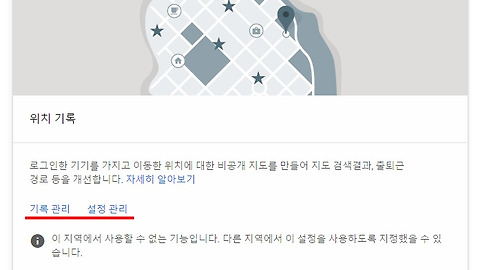윈도우10 암호해제 쉽게하는 두 가지 방법
- IT인터넷
- 2016. 12. 12. 18:14
윈도우8 또는 윈도우 10 사용자들의 경우 의무적으로 입력해야 하는 암호 입력이 귀찮을 경우가 있습니다. 만약 운영체제 포멧 후 새로 설치를 할 경우라면 계정 입력 후 비밀번호를 넣지 않아도 설치가 가능하지만 실수로 비밀번호까지 입력을 하셨다면 아래의 내용을 통해 비밀번호를 해제 할 수 있습니다. 간단하게 설명을 드릴테니 잘 따라해 보세요
1. 윈도우 10 암호 해제
먼저 윈도우10 화면 하단 윈도우 창 옆에
'netplwiz' 를 위의 사진처럼 입력을 하세요
만약 다른 버전으로 인해 위의 창이 안보이거나
나타나지 않고 있다면 다른 방법을 알려드리겠습니다
키보드에 윈도우 창 버튼 + R 키를 누르면
모니터 하단에 위의 사진과 같은 창이 나타납니다
그 창에 'netplwiz'를 넣고 확인을 누르세요
사용자 계정이라는 창이 나타납니다
사용자 이름과 암호를 입력하라는 부분에 체크 박스를
눌러 체크를 해제 하시고 적용 누르세요
자동 로그인 이라는 창이 나타나는데
사용자 이름은 그대로 두시고 비밀번호에는
아무것도 넣지 말고 확인 누르세요
여기까지 잘 따라오셨다면
이제 '확인' 버튼 누른 후 재부팅을 하시면
바로 윈도우 화면으로 부팅이 되는 걸
확인 하실 수 있습니다
2. 윈도우 암호해제 두 번째 방법
그럴리 없겠지만 위의 방법을
정말 아무리 해도 모르겠다는 분들은
두 번째 방법을 해보세요
우선 화면 하단의 윈도우 창을 선택
전원버튼 위에 '설정' 선택
위와 같은 창이 나타나면
계정 선택 합니다
다음 화면에서
로그인 옵션 선택해 주세요
화면 오른쪽에 보시면 '암호' 가 보이고
그 아래에 '추가' 를 선택하세요
1. 기존에 암호가 있으신 분은
현재 암호를 입력하라는 창이 나타납니다
현재 암호를 입력하세요
2. 다음 새 암호를 입력하라는 창이
나타나는데 아무것도 입력하지 말고 화면 하단
다음 버튼을 누르세요
3. 로컬 계정이 나타나면
암호가 없으므로 '마침'을 누르시면 됩니다
이 글을 공유하기